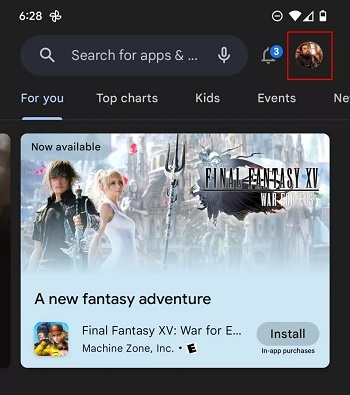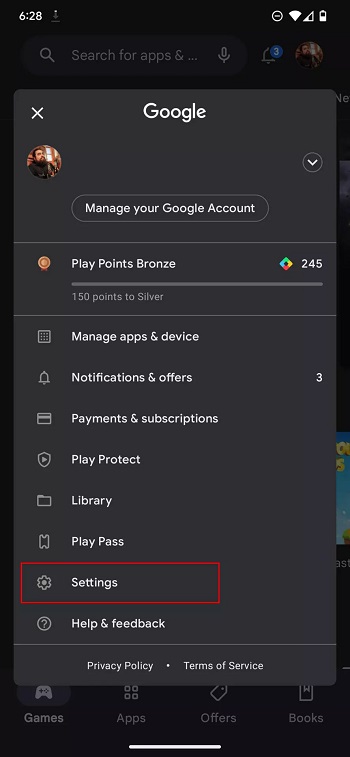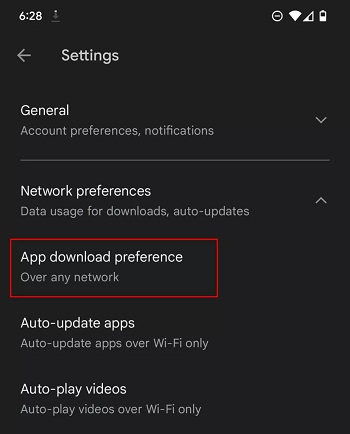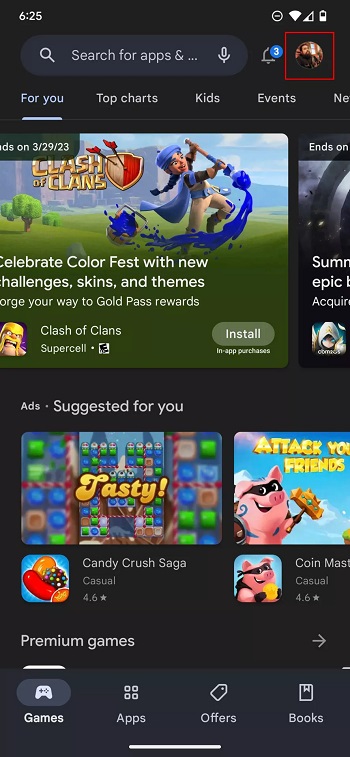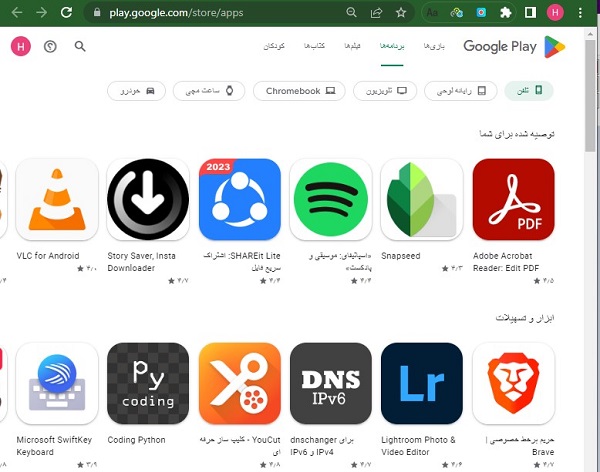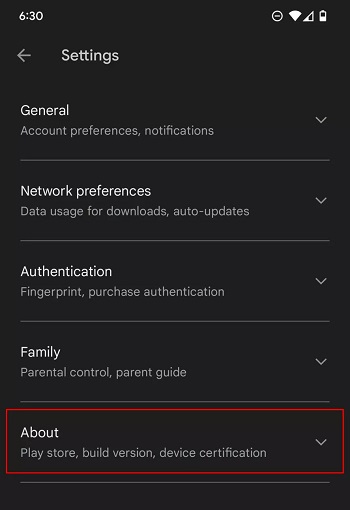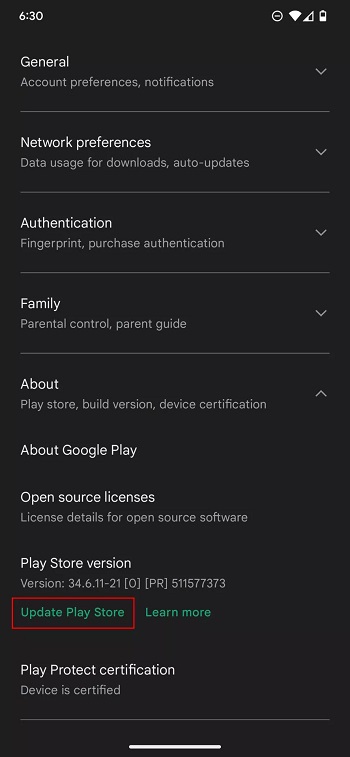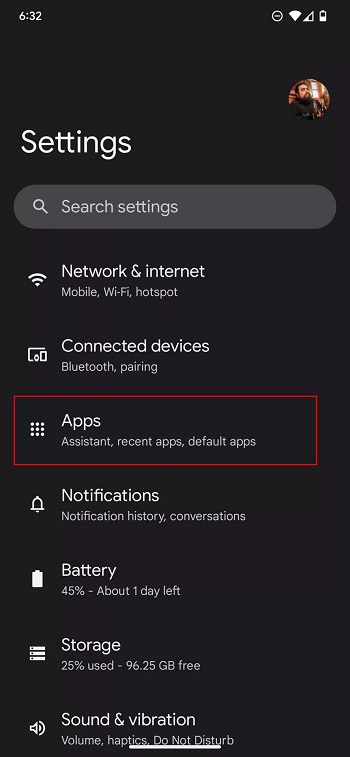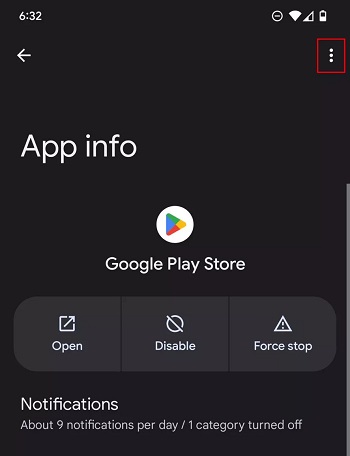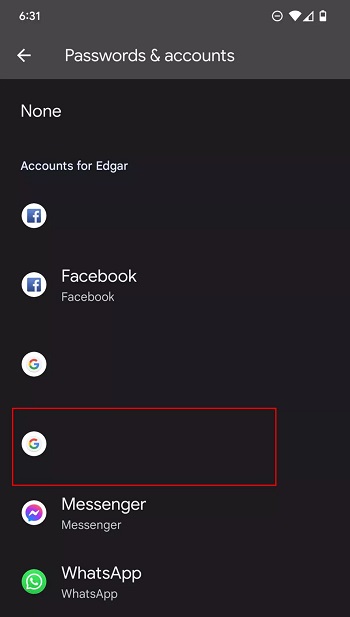في بعض الأحيان أثناء العمل مع برنامج Google Play ، تواجه مشكلات مثل مشكلة Download Pending ولا يمكنك تثبيت برنامج أو لعبة من Google Play. في هذه المقالة من Nooh Freestyle ، سنعلم 13 طريقة لحل مشكلة Download Pending في Google Play.
كيفية حل مشكلة جوجل بلاي Pending
?How to Resolve the Play Store Download Pending Issue
يواجه Google Play ، مثل البرامج الأخرى ، أحيانًا مشاكل مختلفة. إحدى المشكلات التي قد تواجهها في هذا البرنامج هي مشكلة "Download Pending". يمكن أن تحدث هذه المشكلة لأسباب مختلفة. في ما يلي ، سوف نفحص أسباب وطرق حل مشكلة Download Pending في Google Play .
⚠ للوصول إلى Google Play داخل البلد ، يجب عليك استخدام برنامج IP changer. لذلك ، قم أولاً بتنشيط برنامج مبدل IP الخاص بك وتأكد من أنه يعمل بشكل صحيح ومن DNS Leak . بعد ذلك ، إذا كنت لا تزال تواجه مشكلة Google Play Pending ، فيمكنك استخدام الطرق التالية لحل مشكلتك.
حل مشكلة Google Play Download Pending بالتحقق من ساعة الهاتف
إذا كانت الساعة على هاتفك غير صحيحة ، فقد تواجه مشكلة Google Play Pending. في هذه الحالة ، لإصلاح مشكلتك ، يجب عليك إصلاح ساعة هاتفك عن طريق ضبط ساعة Android ثم استخدام هذا البرنامج.
ضعف الإنترنت هو سبب Download Pending Google Play
كما تعلم ، لكي تتمكن من استخدام برنامج Google Play أو تحديث برنامج أو تنزيله ، يجب أن تكون متصلاً بالإنترنت. بصرف النظر عن اتصال الإنترنت ، يجب أن يكون الاتصال لديك قويًا حتى لا تواجه أي مشكلة. لذلك ، يجب عليك أولاً التأكد من أنك متصل بالإنترنت ثم التحقق من سرعة الإنترنت لديك. إذا لم تكن متصلاً بالإنترنت ، فقم بتشغيل المودم والاتصال بشبكة Wi-Fi. بعد ذلك ، تحقق من سرعة الإنترنت لديك باستخدام مواقع اختبار سرعة الإنترنت . إذا كان الإنترنت ضعيفًا ، يمكنك تغييره. هذا يعني أنك إذا كنت تستخدم Wi-Fi ، فقم بإيقاف تشغيله وتشغيل بيانات الهاتف والعكس صحيح.
أيضًا ، إذا كانت سرعة الإنترنت لديك منخفضة يمكن عمل بعض الخطوات لجعلها اسرع ، يمكنك قراءة 18 من أفضل برامج تحرير وتعديل الصور على نظام اندرويد.
لإصلاح خطأ تنزيل Pending Google Play ، قم بتنشيط الهاتف بالبيانات
في بعض الأحيان ، قد تكون سرعة الإنترنت بهاتفك جيدة ولا توجد مشكلة ، ولكن في إعدادات Google Play ، قمت بتعيين هذا البرنامج للتنزيل فقط عند الاتصال بشبكة Wi-Fi. في هذه الحالة ، عندما تكون بيانات الهاتف قيد التشغيل ، لا يمكنك تنزيل أي برنامج بها. لحل هذه المشكلة ، تحتاج إلى تغيير إعدادات Google Play. للقيام بذلك ، انقر فوق صورة ملفك الشخصي في تطبيق Google Play.
حدد Settings في القائمة المفتوحة.
اضغط على قسم Network preferences لفتح هذا القسم.
حدد خيار App download preference .
أخيرًا ، تأكد من تمكين الخيار Over any network. يمكنك الآن تنزيل البرنامج الذي تريده بأي نوع من الإنترنت.
أعد تشغيل الهاتف لإصلاح الخطأ Pending في Google Play
عندما لا يبدأ نظام تشغيل الهاتف بشكل صحيح ، فإن هاتفك يواجه مشاكل مختلفة. يمكن أن تؤثر هذه المشكلات أيضًا على وظائف البرامج وتتسبب في عدم عمل بعض البرامج مثل Google Play بشكل صحيح. في هذه الحالة ، يجب عليك إعادة تشغيل نظام تشغيل هاتفك لحل مشكلتك. اضغط على زر الطاقة في هاتفك لإعادة تشغيل الهاتف. بعد بضع ثوانٍ ، سترى عدة خيارات ، انقر فوق Restart لإعادة تشغيل هاتفك وحل مشكلة تطبيقات مثل Google Play.
تحقق من البرامج التي يتم تنزيلها أو تحديثها
يقوم بعض المستخدمين بتنزيل العديد من البرامج من Google Play في نفس الوقت لتوفير الوقت أو لتثبيت البرامج المطلوبة بشكل أسرع. سيؤدي هذا إلى مواجهة المشكلة Pending ولن تتمكن من العمل مع Google Play. لذلك ، عندما تريد تنزيل العديد من البرامج ، قم بإضافتها واحدًا تلو الآخر إلى قائمة انتظار التنزيل حتى يتم تنزيلها بشكل فردي. إذا كان لديك العديد من البرامج التي يتم تنزيلها حاليًا ، فيمكنك بسهولة إلغاء تنزيل هذه البرامج. لهذا ، أدخل Google Play. اضغط على أيقونة صورة الملف الشخصي في الزاوية اليمنى العليا من الشاشة.
سيؤدي هذا إلى فتح قائمة لك. حدد Manage apps & device من القائمة المفتوحة.
في الصفحة التالية ، أدخل علامة التبويب Manage من أعلى الصفحة.
يمكنك الآن مشاهدة البرامج التي يتم تنزيلها أو تحديثها. ابحث عن البرامج ذات الحجم الكبير. أخيرًا ، انقر فوق الرمز المتقاطع أو الرمز X. سيؤدي هذا إلى إلغاء تنزيل هذه البرامج. بعد إلغاء التطبيقات الأخرى ، اخرج من Google Play مرة واحدة وافتحه مرة أخرى. تحقق مما إذا كانت مشكلة Google Play Pending قد تم حلها أم لا.
التحقق من بطاقة SD لإصلاح مشكلة Google Play Download Pending
إذا كانت برامجك مخزنة في بطاقة SD ، فيجب أن تحتوي هذه البطاقة على مساحة خالية كافية حتى تتمكن من تنزيل البرامج من برامج مثل Google Play. لذلك ، إذا واجهت مشكلة ، يمكنك التحقق من بطاقة SD وإخلاء بعض منها إذا كانت المساحة ممتلئة. للتحقق من مقدار المساحة المستخدمة على بطاقة SD ، أدخل Settings هاتفك. ثم أدخل قسم Storage.
في الصفحة المفتوحة ، يمكنك رؤية مقدار المساحة المستخدمة على هاتفك. إذا لم تكن هناك مساحة خالية على بطاقة SD ، فقم بتحرير بعض المساحة عن طريق حذف تطبيقات Android غير المستخدمة وغير الضرورية .
عدم مواجهة الرسالة Pending في Google Play باستخدام إصدار الويب من Google Play
مثل التطبيقات الأخرى ، يحتوي Google Play أيضًا على إصدار ويب. يمكنك إدخال إصدار الويب من هذا البرنامج باستخدام المستعرض الخاص بك وتثبيت برامج متنوعة باستخدام إصدار الويب. نظرًا لأن إصدار الويب من هذا البرنامج متصل بالإنترنت ، فإن العديد من المشكلات التي يواجهها البرنامج غير موجودة في إصدار الويب الخاص به. لذلك ، حتى لا تواجه خطأ Google Play Pending ، أدخل إصدار الويب من Google Play باستخدام متصفحك المفضل . ثم ابحث عن البرنامج المطلوب وقم بتنزيله.
قم بتحديث نظام تشغيل الهاتف لحل مشكلة Download Pending في Google Play
إذا كان نظام تشغيل هاتفك قديمًا ، فقد تواجه بعض البرامج مشاكل. إحدى المشكلات التي قد تواجهها إذا كان نظام تشغيل هاتفك قديمًا هي مشكلة Download Pending في Google Play. لذلك ، يجب عليك التحقق بانتظام من هاتفك وتحديثه في حالة توفر إصدار جديد . بعد تحديث الهاتف ، تحقق من حل مشكلة Download Pending في Google Play.
إصلاح مشكلة Google Play Download Pending مع تحديث Google Play
بصرف النظر عن نظام تشغيل الهاتف ، قد يكون إصدار تطبيق Google Play قديمًا أيضًا. في هذه الحالة ، قد تواجه مشكلة Google Play Pending. تحديث جوجل بلاي يجعل الملفات الجديدة لهذا البرنامج تحل محل الملفات القديمة. هذا يمكن أن يصلح المشاكل وبعض الأخطاء في هذا البرنامج. أدخل البرنامج لتحديث Google Play. ثم اضغط على صورة ملفك الشخصي وحدد Settings. أدخل قسم About في إعدادات Google Play.
ضمن Play Store version ، انقر فوق Update Play Store. باستخدام هذا ، إذا كان إصدار أحدث متاحًا لـ Google Play ، فسيتم تنزيله تلقائيًا.
إذا حدثت هذه المشكلة بسبب تحديث Google Play ، فيمكنك حذف تحديث Google Play. للقيام بذلك ، أدخل Settings هاتفك. أدخل قسم Apps.
في الصفحة التالية ، انقر فوق See all apps وابحث عن تطبيق Google Play. بعد العثور على تطبيق Google Play ، حدده.
ثم اضغط على النقاط الثلاث في الجزء العلوي من الشاشة.
حدد Uninstall updates.
أخيرًا ، انقر فوق OK.
إصلاح مشكلة Google Play Download Pending عن طريق تغيير حساب Google
هناك طريقة أخرى لحل مشكلة Google Play Pending وهي تغيير حساب Google الخاص بك. يمكنك القيام بذلك من خلال تطبيق Google Play. للقيام بذلك ، أدخل البرنامج. اضغط على صورة ملفك الشخصي. ثم في القائمة التي تفتح ، انقر فوق رمز السهم المتجه لأسفل. سيؤدي تحديد هذا الرمز إلى إظهار المزيد من الخيارات.
ثم اضغط على Manage accounts on this device.
اضغط على حساب Google المطلوب الذي تريد حذفه.
الآن حدد خيار Remove account.
أعد تشغيل هاتفك بعد اتباع الخطوات المذكورة. ثم عليك إنشاء حساب جديد عن طريق إنشاء حساب Google Play واستخدامه في Google Play.
حل مشكلة التنزيل من متجر Google Play عن طريق حذف ذاكرة التخزين المؤقت لـ Google Play
في كل مرة تقوم فيها بتسجيل الدخول واستخدام تطبيق Google Play ، يقوم هاتفك بحفظ المعلومات في شكل ملف في ذاكرة التخزين المؤقت الخاصة به. سيؤدي ذلك إلى تسريع استخدام هذا البرنامج في المرة القادمة. بمرور الوقت ، قد تصبح هذه الملفات قديمة أو تالفة. في هذه الحالة ، عن طريق حذف ذاكرة التخزين المؤقت وبيانات Google Play Android ، يمكنك حل مشكلة Download Pending في Google Play وتنزيل البرامج التي تريدها.
إعادة تعيين تفضيلات التطبيق لحل مشكلة التنزيل من متجر Google Play
لإعادة تعيين App Preferences وحل مشكلة Download Pending في Google Play ، افتح Settings هاتفك. أدخل قسم Apps & notifications.
في الشاشة التالية ، اضغط على النقاط الثلاث في أعلى يمين الشاشة. ثم حدد Reset app preferences.
حل مشكلة التنزيل من متجر Google Play مع إعادة ضبط المصنع
إذا لم تكن أي من الطرق المذكورة أعلاه مفيدة لحل مشكلة Download Pending في Google Play ، فيمكنك إعادة ضبط هاتفك على إعدادات المصنع . من خلال القيام بذلك ، سيتم حذف جميع بيانات هاتفك وسيتعين عليك ضبط جميع إعداداته. هذا يمكن أن يحل بعض مشاكل هاتفك.
تعليقاتكم واقتراحاتكم؟
في مقال اليوم استعرضنا طرق حل مشكلة التنزيل من Google Play Pending. هل كنت قادرًا على حل مشكلة تنزيل Google Play Pending باستخدام الطرق المذكورة أعلاه؟ يمكنك مشاركة آرائك واقتراحاتك وخبراتك معنا في مجال حل مشكلة Download Pending Google Play في قسم التعليقات.